Trong quá trình sử dụng máy tính, nếu bạn vô tình nhấn vào phím Insert trên bàn phím máy tính sẽ khiến máy tính chuyển sang chế độ ghi đè. Khi đó, bất cứ văn bản hay ký tự bạn nhập tiếp theo sẽ ghi đè lên văn bản cũ của bạn. Cho nên, bạn hãy vô hiệu hóa ngay phím Insert bằng cách sau.

Sử dụng Registry Editor
Các bước thực hiện như sau:
Bước 1: Đầu tiên, bạn truy cập vào Registry Editor thông qua menu Start.
Bước 2: Sau đó, bạn điều hướng theo địa chỉ sau:
Computer\HKEY_LOCAL_MACHINE\SYSTEM\CurrentControlSet\Control\Keyboard Layout
Bước 3: Bạn kích chuột phải vào Keyboard Layout, chọn New và chọn tiếp Binary Value rồi đặt tên theo ý thích của bạn.
Bước 4: Nhấn đúp vào mục vừa tạo và thiết lập giá trị như hình bên dưới.
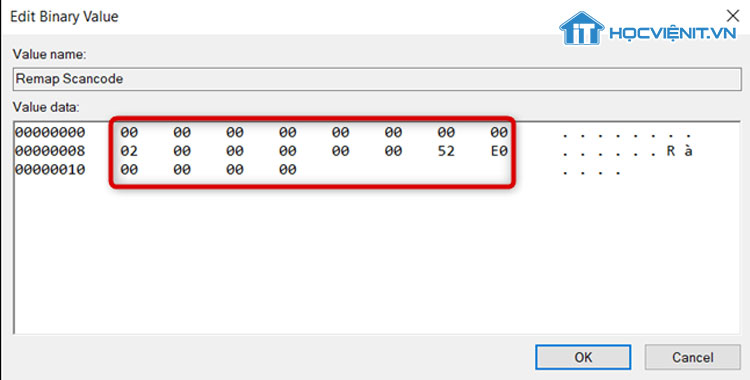
Lưu ý: Bạn cần nhập chính xác dãy số ở trên để tránh gây ra các lỗi cho máy tính của bạn nhé.
Sử dụng phần mềm SharpKeys
SharpKeys là phần mềm miễn phí giúp bạn thực hiện được các thay đổi cần thiết cho Registry mà không cần phải mở Registry Editor.
Sau đó, bạn sử dụng phần mềm SharpKeys như sau:
Bước 1: Khởi chạy phần mềm.
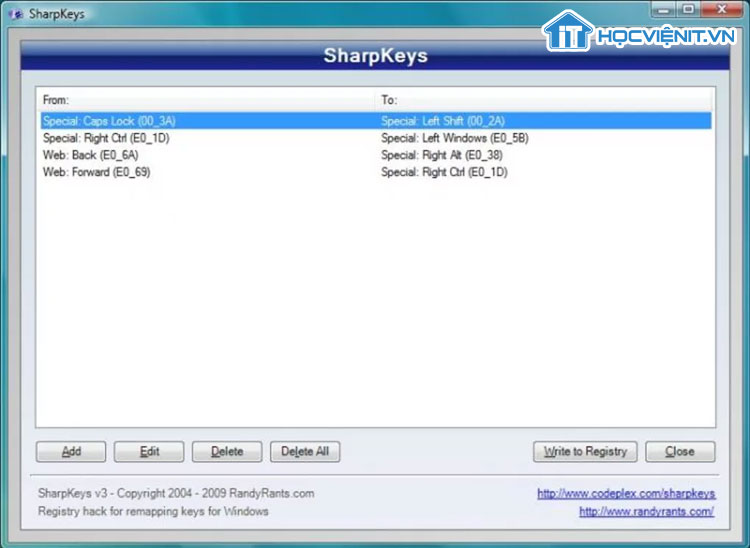
Bước 2: Nhấn nút Add. Tiếp theo, ở màn hình bên trái bạn chọn Special: Insert (E0_52) và bên phải bạn chọn Turn Key Off (00_00) rồi nhấn OK.
Bước 3: Bạn chọn tiếp Write to Registry và nhấn OK là xong.
Trên đây là chia sẻ của HOCVIENiT.vn về cách vô hiệu hóa phím Insert trên Windows 10. Chúc bạn thành công!
Nếu có bất cứ thắc mắc nào về các kiến thức liên quan đến máy tính thì bạn có thể để lại bình luận bên dưới bài viết này. Và đừng quên đón đọc các bài viết hữu ích khác của HOCVIENiT.vn nhé.
Các bài viết liên quan:
5 dấu hiệu cho thấy bạn nên thay bàn phím laptop
Mọi chi tiết xin vui lòng liên hệ:
CÔNG TY CỔ PHẦN HỌC VIỆN IT
MST: 0108733789
Tổng đài hỗ trợ: 024 3566 8686 – Hotline: 0981 223 001
Facebook: www.fb.com/hocvienit
Đăng ký kênh Youtube để theo dõi các bài học của Huấn luyện viên tốt nhất: http://bit.ly/Youtube_HOCVIENiT
Tham gia cộng đồng Học viện IT.vn tại: https://www.facebook.com/groups/www.hocvienit.vn/
Trụ sở Hà Nội: Số 8 ngõ 117 Thái Hà, Đống Đa, Hà Nội
Hồ Chí Minh: Số 283/45 Cách Mạng Tháng Tám, Phường 12, Quận 10, TP.HCM
Hải Phòng: Số 94 Quán Nam, Lê Chân, Hải Phòng
Thái Nguyên: Số 297 Lương Ngọc Quyến, TP. Thái Nguyên
Học viện IT.vn – Truyền nghề thực tế cùng bạn đến thành công!


